很多小伙伴我看都是用的360压缩/bandzip,这些软件要么广告奇多,要么付费。所以今天教大家如何安装7-Zip——一款稳定到服务器都在用的,开放到代码全部开源的,性能好到(在同等压缩率设置下)秒杀其他压缩软件的软件(这里是不是有语病啊)
环境需求
| 项目 | 版本 |
|---|---|
| 系统 | Windows 7/8/8.1/10/11 |
| 网络环境 | 能正常访问互联网 |
| RAM(运行内存) | 1GB及以上 |
| 剩余储存(硬盘空间) | 50MB以上 |
下载软件
首先回到桌面,最好保证桌面的干净整洁

找到你电脑上的浏览器(这里使用Windows10/11自带的Edge浏览器做演示其他浏览器也可以!)

在浏览器图标上,双击鼠标左键,打开浏览器
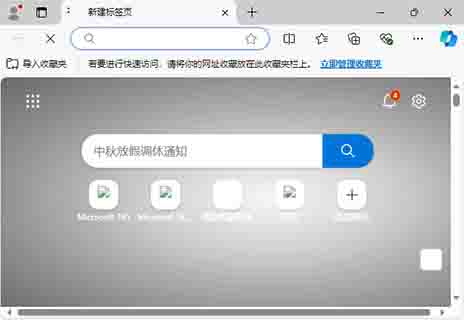
鼠标左键单击网址栏部分,进入输入网址界面
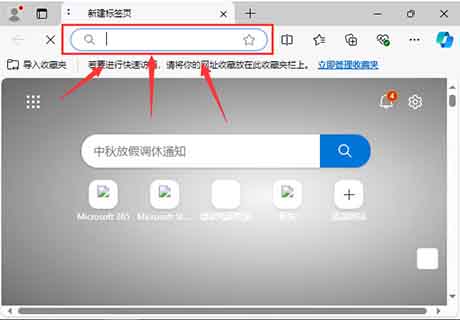
复制www.7-zip.org(就是有下划线且加粗的部分)到输入栏
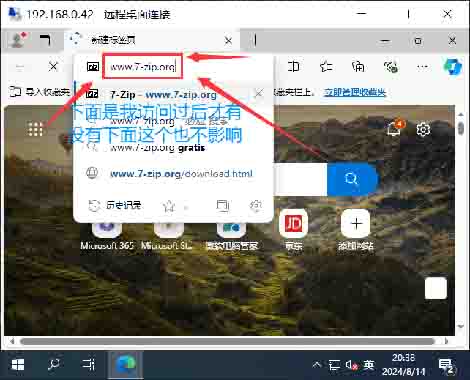
单击回车,等待网页加载完成
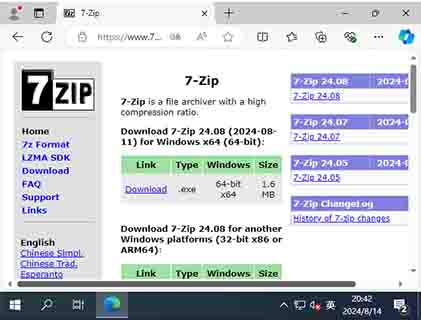
网页加载完成后,点击Download字样,图片里圈出来了,你得找到你电脑浏览器里对应的部分单机,而不是单击我图片上的
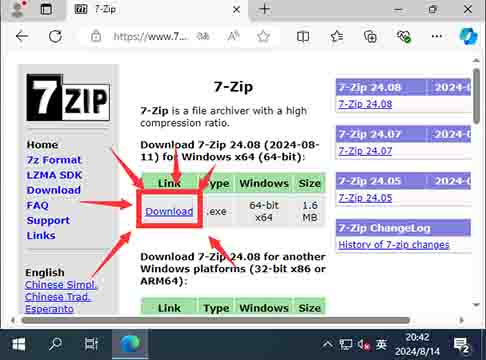
等待下载完成
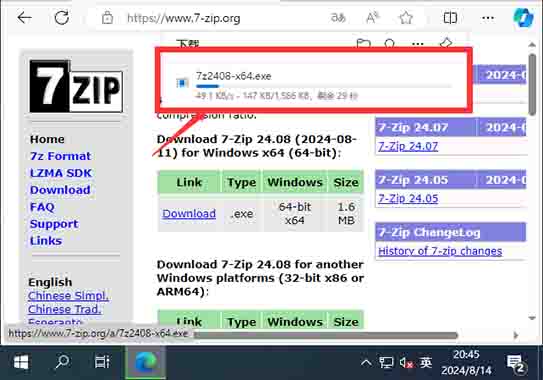
开始安装
待到下载完成,或者是Edge浏览器出现“打开文件”字样后,单击打开文件
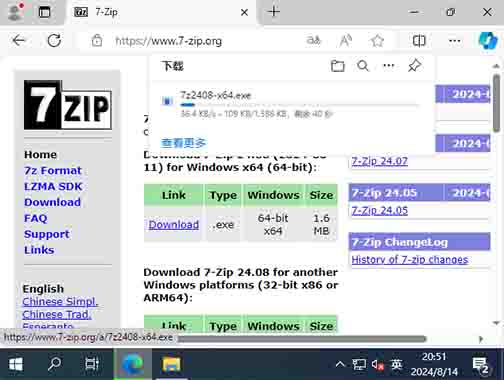
会出现7-Zip的软件安装框,如果30秒内还是没有出现,则可以再次点击打开文件字样
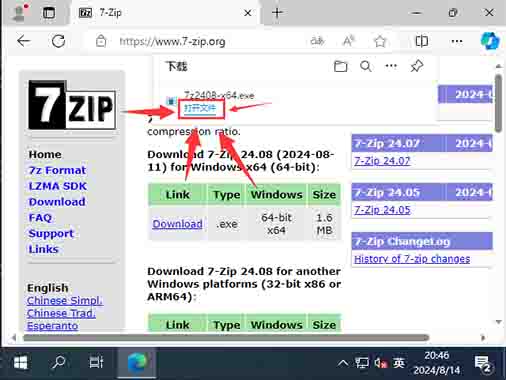
如果你想选择路径,可以在路径框自行选择。选择好了过后,单击Install
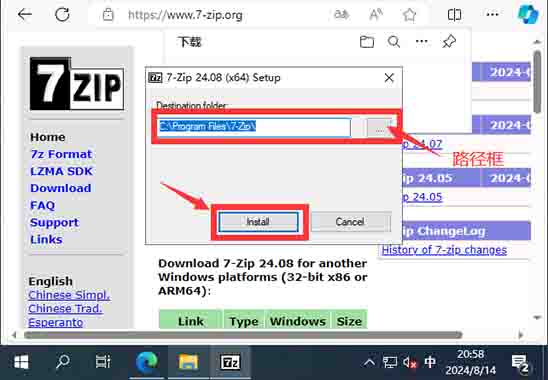
出现is installed字样后,单击Close关闭安装程序,至此,安装完成!
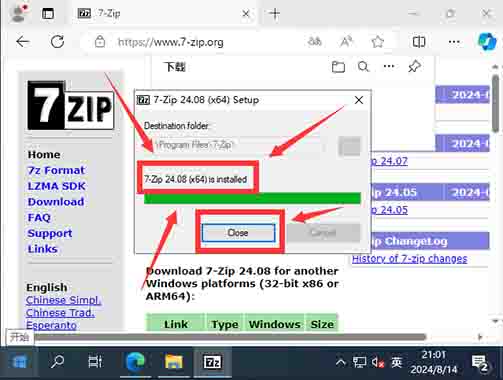
优化,让7-Zip变得易于使用
安装完过后,你可能会发现双击压缩包文件,依然无法打开或者是打开的不是7-Zip,这个时候就需要我们进行优化
首先,回到桌面,鼠标左键单击Windows徽标

找到7-Zip这一个项,左键单击,展开这个项
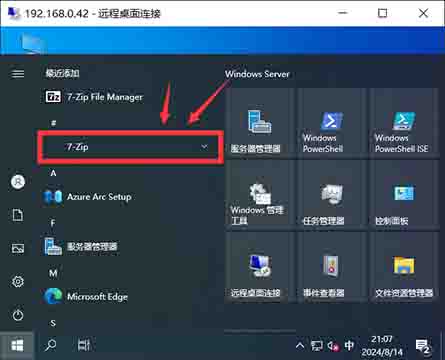
右键单击7-Zip File Manager展开列表,把鼠标移至更多和以管理员身份运行,单击以管理员身份运行
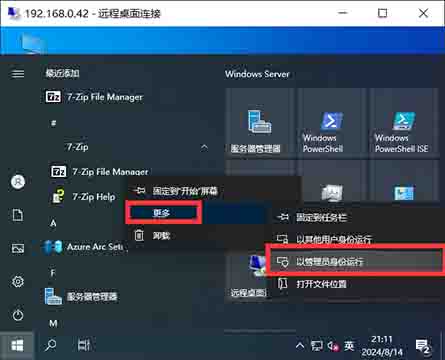
在打开的7-Zip主界面上,左键单击工具,将鼠标移动至选项,单击选项
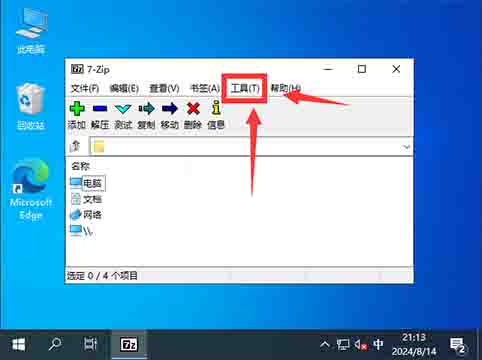
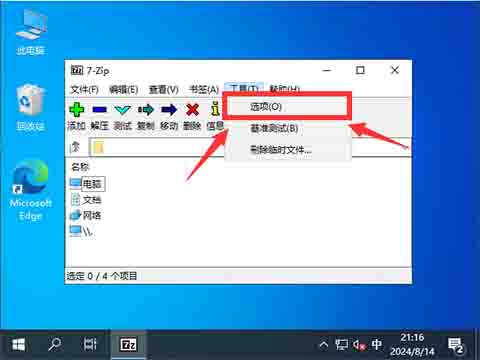
再打开的页面中,Admin一栏中,单击7z,zip,001,rar对应的地方(图片讲的很清楚)
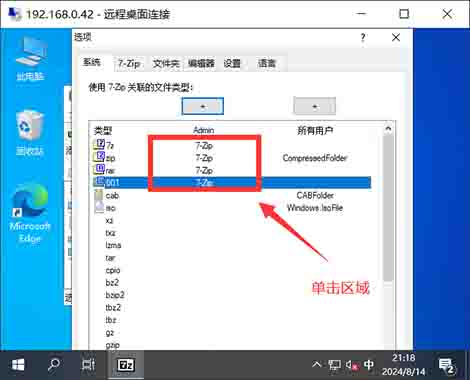
随后单击下方的确定,确认我们更改所做的更改
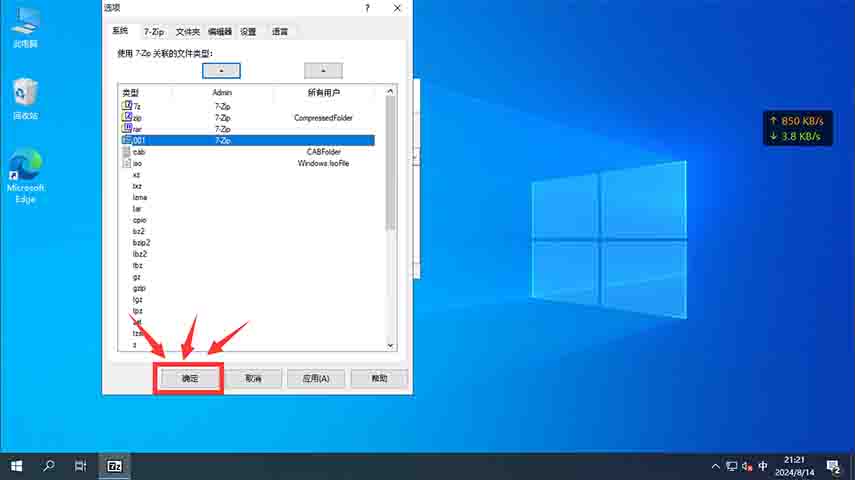
然后,你就会发现你的压缩包变成下面这种可爱的样子了,双击,就可以看到压缩包内的文件了
